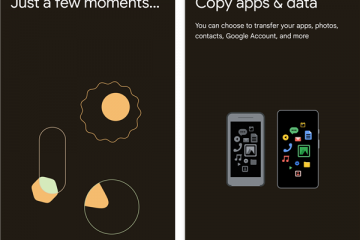Quer Excluir todas as senhas salvas do navegador do Google Chrome? Este tutorial é para você.
O gerenciador de senhas interno do Google Chrome é bastante simples de usar. Para aqueles que ativaram a opção Sync, todas as suas senhas salvas são sincronizadas com outros dispositivos automaticamente. No entanto, é bastante básico e nu, especialmente quando comparado a outros gerentes de senha dedicados, como Bitwarden ou 1Password. Dessa forma, você não precisa se preocupar com vazamentos de senha, duplicados e preenchimentos automáticos indesejados no navegador e outros dispositivos.
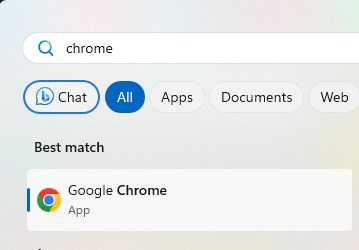
In this quick and straightforward tutorial, I will show you how to bulk delete saved passwords No Google Chrome . Vamos começar. Portanto, faça backup de suas senhas do Chrome antes de proceder. Bulk Excluindo senhas do Chrome também exclui as pastilhas salvas.
Passos para excluir a senha de exclusão no Google Chrome
Pressione a tecla “Windows”para abrir o menu . Pontos verticais) no canto superior direito. Selecione as “configurações “option.Select “ Auto-preenchimento e senhas “da barra lateral.Click o “ Google Password Manager Option.GOT para“ Configurando “/Gabinete da lateral lateral esquerdo “ Excluir “. Com isso, todas as suas senhas salvas são excluídas do Google Chrome .
Etapas detalhadas (com capturas de tela)
Como o primeiro passo, abra o navegador do Google Chrome, se ainda não estiver. Para fazer isso, Abra o menu Iniciar pressionando a”tecla do Windows”no teclado, pesquise” google Chrome “e clique na opção” aberta “. opção. “ guia Auto-preenchimento e senhas “da barra lateral. Em seguida, clique no” Google Password Manager “na página certa.
a ação acima do Google Operações no Google no Google Aqui, vá para as”configurações “da barra lateral. Em seguida, clique no botão “ Excluir dados “ao lado de “Excluir todos os dados do Google Password Manager”.
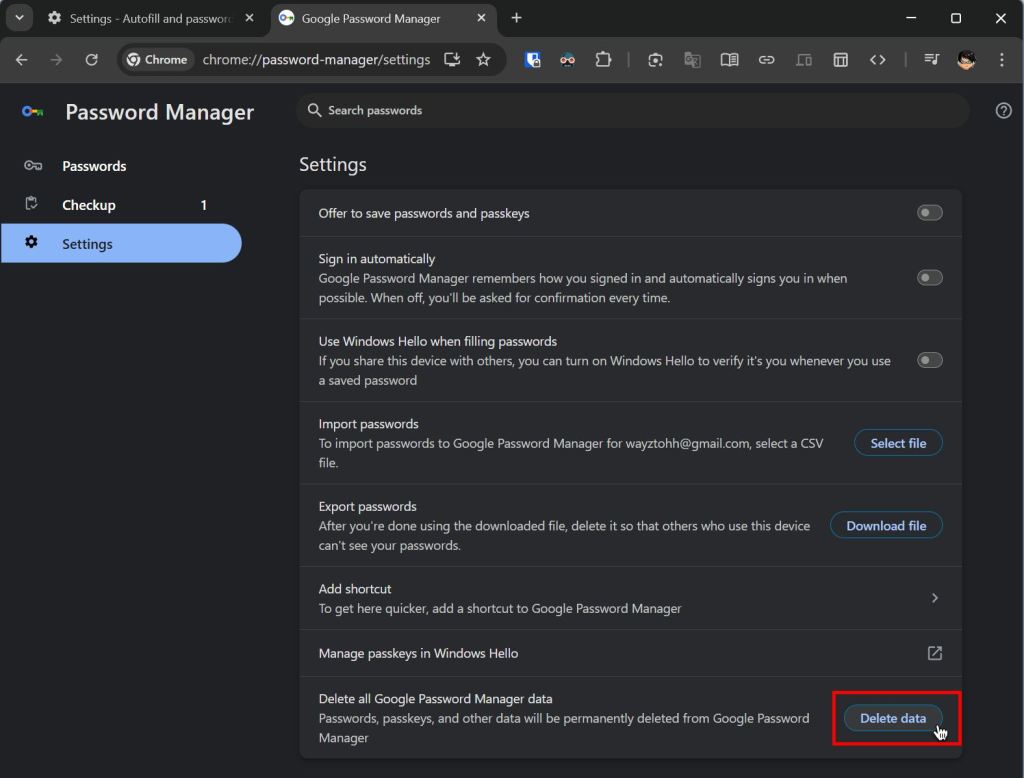
You will see a warning window, click the “Delete“Button. Pedindo a você autenticar . Digite o pino ou senha e clique em” ok “.
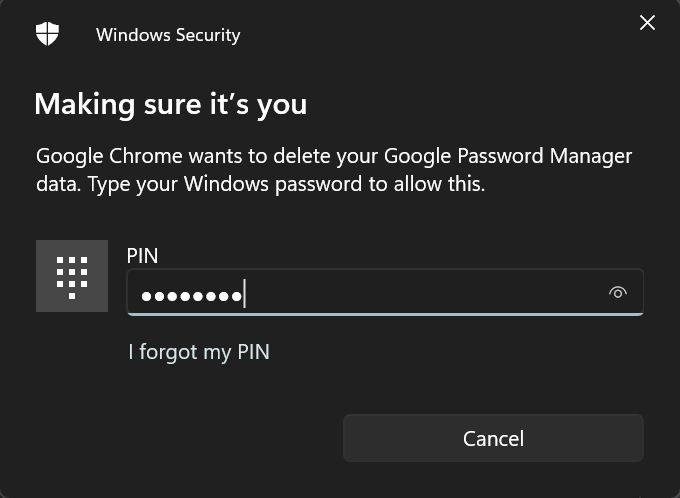
Esse é. Com isso, você excluiu todas as senhas salvas e passagens do Google Password Manager. Você pode verificar se abrindo a “Configurações”> “Autofilse e Senhas Auto”> “Página do Google Mastren Manager”.

Se você tiver alguma dúvida ou precisar de ajuda, comente abaixo. Ficarei feliz em ajudar.